7、创建色彩平衡调整图层,对阴影、中间调、高光进行调整,参数设置如图16- 18,确定后用黑色画笔把人物部分擦出来效果如图19。这一步增加背景部分的红褐色。
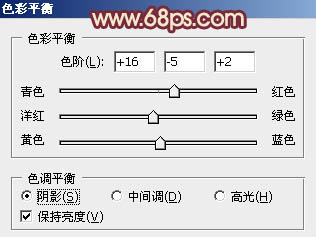
<图16>
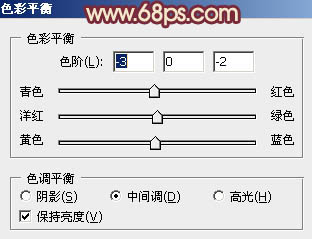
<图17>
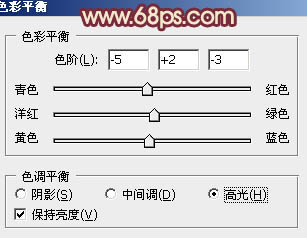
<图18>

<图19>
8、创建可选颜色调整图层,对红、黄、白、黑进行调整,参数设置如图20- 23,效果如图24。这一步增加图片暗部的红色,同时给高光部分增加淡青色。
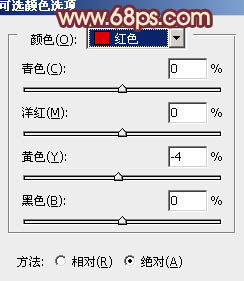
<图20>
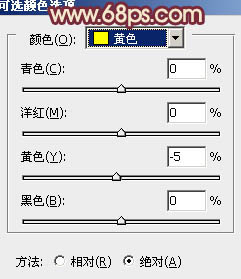
<图21>
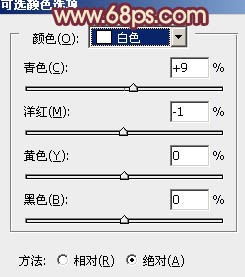
<图22>
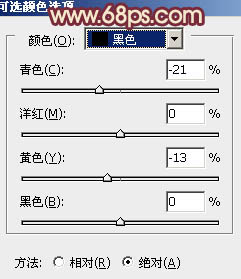
<图23>

<图24>
9、调出高光选区,按Ctrl+ Shift + I 反选,新建一个图层填充暗红色:#612120,混合模式改为“滤色”,不透明度改为:10%,效果如下图。这一步微调暗部颜色。

<图25>
10、新建一个图层,填充橙黄色:#FCE0B1,混合模式改为“滤色”,按住Alt键添加图层蒙版,用白色画笔把右上角部分擦出来,效果如下图。这一步增加图片的高光。

<图26>
11、根据自己的喜好,给图片增加一些补色。

<图27>
最后调整一下细节,完成最终效果。








